
(写真)ちょっと古い LAN ケーブル
はじめに
Wi-Fi (Wireless Fidelity)が普及していますが,LANケーブルでインタネットを利用している,あるいは,ホテルなどで LAN しか出来ない環境もあります.
また,高速通信に対応した LANケーブルでルーターからパソコンに直接つなぐと,WiFi よりも速く通信できる場合もあります.
ここでは,ネット接続,LANケーブルの規格,古いLANケーブルと新しいLANケーブル,USB3 - LANアダプターを利用した場合の通信速度について紹介します.
インターネットに接続
アメリカの家庭でインターネットに接続するのは,(1)ケーブルテレビのケーブル利用(Comcast, Xfinity など)か(2)電話線利用(Century Link など)が一般的です.
それぞれの接続方法によって,(1)ケーブルモデム,(2)モデム DSL接続,と異なるモデムが必要になります.
モデムは契約している会社からレンタルするか,自分で購入します.
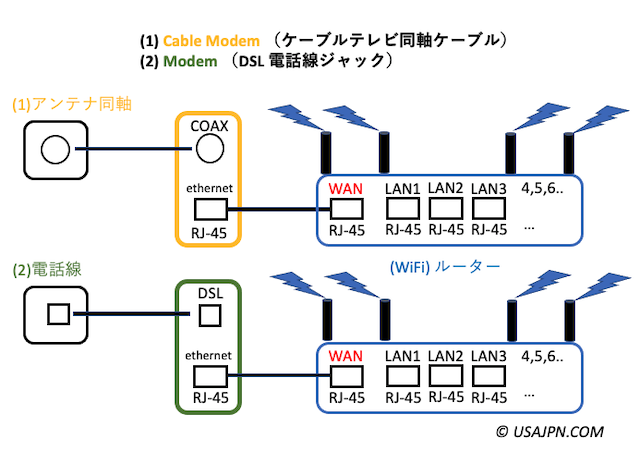
WAN (Wide Area Network)
家でパソコン1台をLANケーブルに接続する場合はモデム(上図のオレンジ,緑)だけあれば良いのですが(モデムのRJ-45 に直接接続),一般的に,複数のパソコンやネット接続家電をLANケーブルで接続したり(青図の LAN1,2,3...に接続), スマホ,タブレット,ラップトップパソコンをWiFi を利用する場合,WiFi ルーター(上図の青)が必要になります.
ケーブルモデム
上図のケーブルモデル(オレンジ)例.

実際のケーブルモデムとルーターの接続例
以下の写真は実際のケーブルモデムとルーターの接続例です.

ここで,ルーターを2使っていますが,通常は1台で十分です.
写真のWiFiルーター2 は今まで使ってきたルーターで,調子が悪くなったためWiFiルーター1 買い替えましたが,調子の良いときもあるので,常時接続が重要でない電子機器への接続にしています.
インターネット通信速度の計測
サイト「インターネット回線の速度テスト,Fast.com」を利用すると,現在の通信速度を計測できます.
動画再生が追いつかない,リモート授業の動画・音声が途切れる,オンラインゲームが途中で止まる,など通信で問題が生じた場合,まずここでネット通信速度を計測すると良いと思います.
私は,ホテルのネットサービスを利用する場合,どのくらいの速度で利用できるか確認しています.
私の家の WiFi で計測すると,いつも,120Mbps になります(Xfinity のサービス).

ぴったり 120Mbps となるので,インターネットプロバイダー側で(速くなりすぎないように)通信速度を調整しているものと思います.
子どもたちが COVID-19 によるオンライン授業で複数台のパソコンを利用,かつ,私が会社の大容量データにアクセス,のように同時にネット通信を利用する場合,この速度が下がってきます.
LANコネクター RJ-45
LANケーブルに使用されているコネクタはRJ(Registered Jack)-45型です.ベル研究所が規格名として利用したのが始まりのようです.
モデム,ルーター,デスクトップパソコンの多く,ノートパソコンの一部に RJ-45型コネクタがついています.
下の写真は,後で紹介する USB-3 - LAN アダプターですが,右下が RJ-45 ポートです.

以下で紹介するカテゴリー1 CAT1 の場合のみ RJ-11 (音声電話のジャック).それ以降の カテゴリー2からは RJ-45 が利用されます.
関連プロダクト(アマゾン US)ガジェットトラベルケース
(Amazon US)USB 3.0 to Ethernet Adapter ABLEWE |
LANケーブル

LANケーブルに,カテゴリー情報が書かれています.
上の写真のケーブルには CAT-5e と書かれています.先端が RJ-45 プラグです.
LANケーブルのカテゴリー
LANケーブル交換,USB3-LAN アダプター による通信速度の変化
カテゴリー5eケーブル
Dell のノートパソコン(100Mbps上限)で 上でも紹介したカテゴリー 5e ケーブルで通信速度を計測しました.

その結果,84Mbps でした.
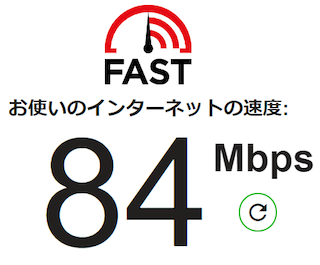
家のWiFi を使った通信速度(120Mbps)より遅いので,LANケーブルを使うより WiFi の方がいい感じです.
カテゴリー6ケーブル
次に,アマゾン US より購入した カテゴリー6 の LANケーブルを接続し計測しました.

その結果,92Mbps と速度が速くなりました.
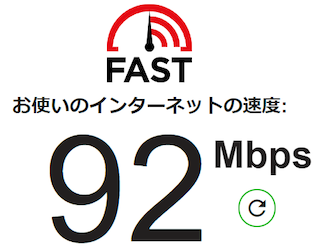
それでも期待した WiFi 並の速度にはなりません.
USB3 - LAN アダプター
Dell のパソコンの仕様を確認したところ,内蔵のLANアダプターは 100Mbps にしか対応していませんでした.
2017年のパソコンですが,LANケーブルを接続して高速通信するユーザーが少ないと見積もって,安く済むパーツにしていたものと推測されます.
そこで,Amazon US から購入した USB-3 - LAN アダプター(下の写真)をパソコンに接続し,かつ,上のカテゴリー 6 のケーブルを接続し,通信速度を計測しました.

その結果,110 Mbps とさらに速度が速くなりました.
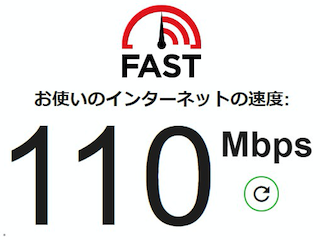
内蔵 LAN で通信速度が速くならない状況で,USB3 が利用できるパソコンの場合,USB3 - LAN 変換アダプターを利用すれと通信速度が改善される可能性があります.
(→ USB3 記事「USB USB3 USB-C アダプター」)
(アマゾン ジャパン) Anker USB-C & USB 3.0 変換アダプタ 2個(→ 記事)
Type C USB-A 最大5Gbps
(Amazon US) USB−A USB−C アダプター Anker USB C Adapter (2 Pack)
5セット(計10個)のアダプターを利用しています.



